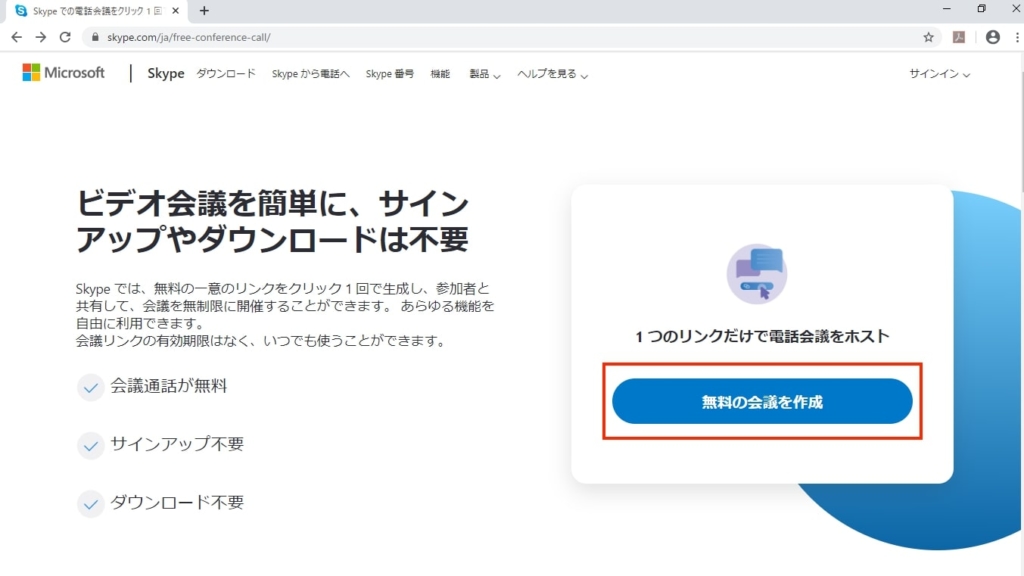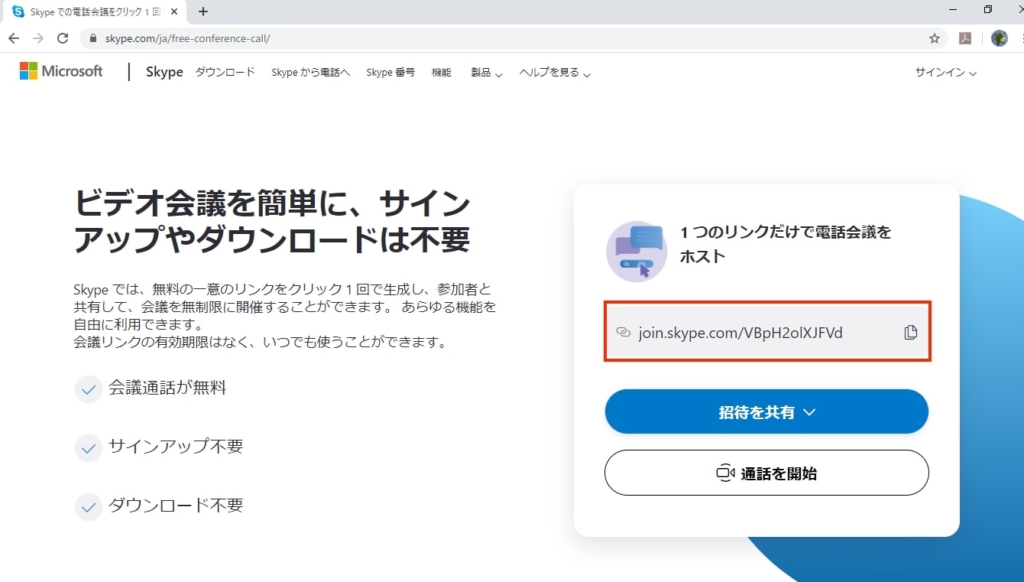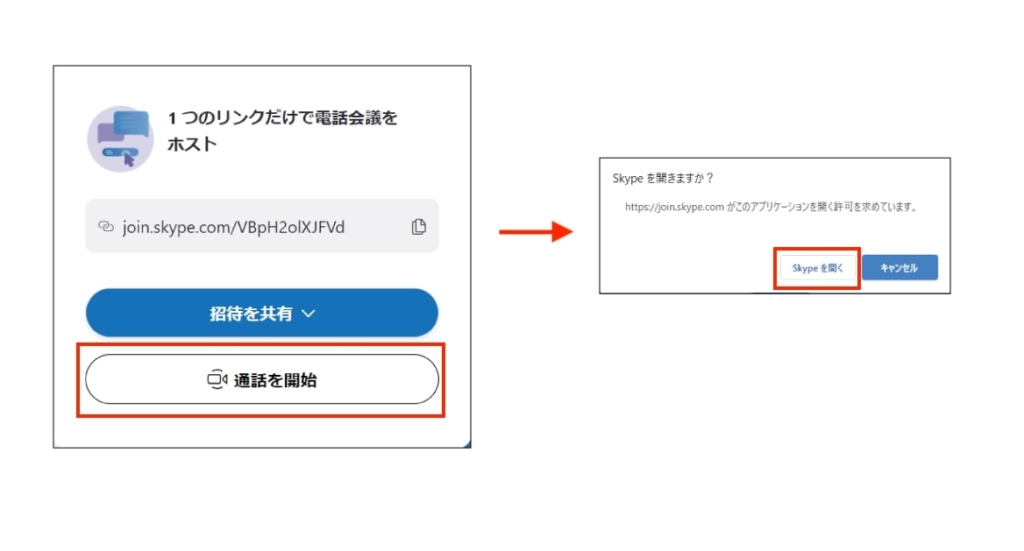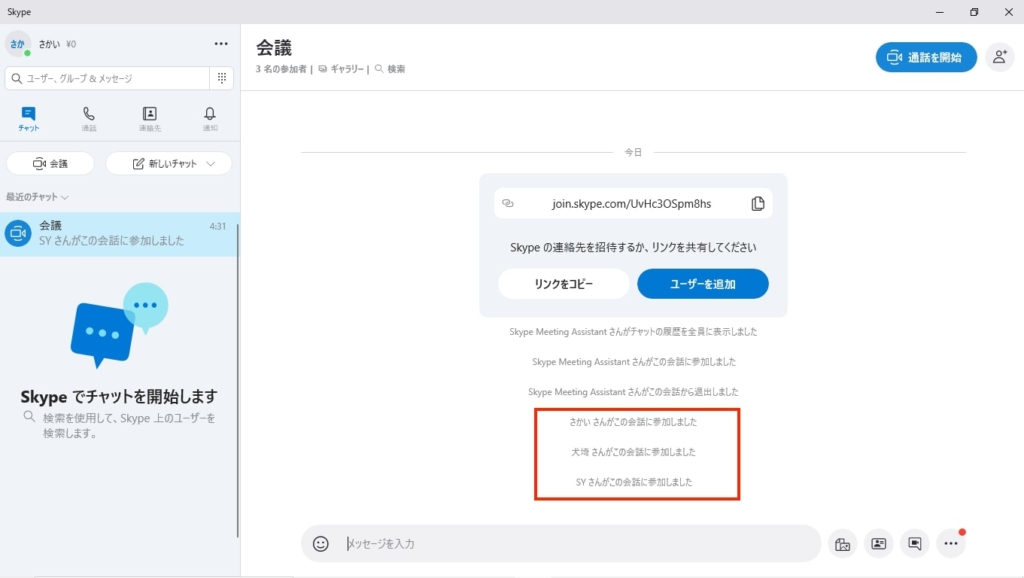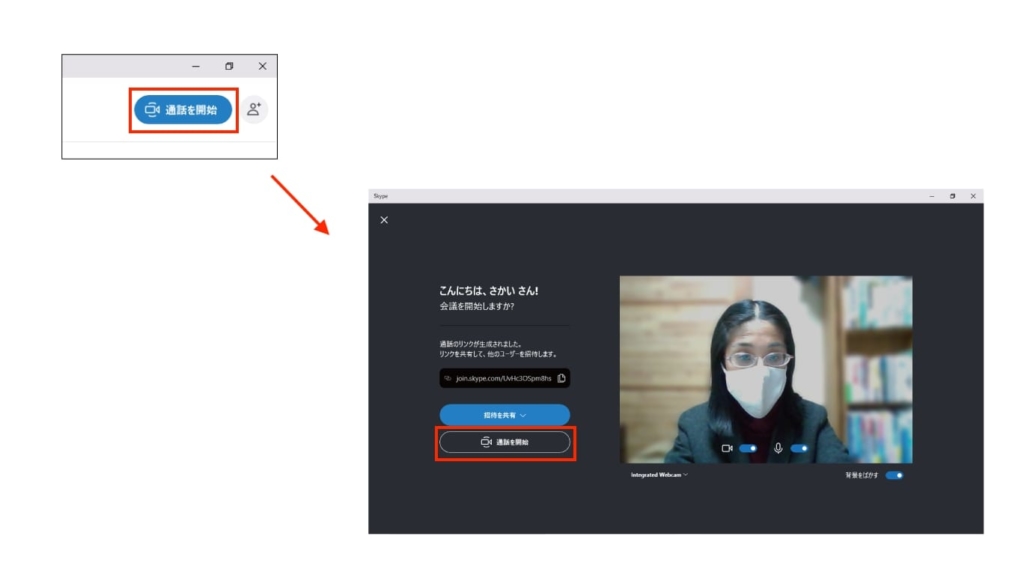Skypeの新機能「Meet Now」が便利!ワンクリックでビデオ通話に参加
テレワークを円滑に進めるうえで欠かせないビデオ会議。利用者数ではZoomが頭ひとつ抜けて多い印象だが、これに負けじと“老舗コミュニケーションツール”もビジネス向けのビデオ会議のサービスを続々とリリース。
4月5日にSkypeが、URLだけで会議に参加でき、ブラウザからも利用可能な新機能「Meet Now」を。そして4月25日にはFacebookが最大50人が無料で使えるという「メッセンジャールーム」機能の提供を発表。さながら戦国時代の様相を呈してきている。
今回はSkypeの「Meet Now」での会議の実施方法や、参加する場合の操作手順などを紹介しよう。
Skypeの新機能「Meet Now」を紹介!
会議用のURLを発行するには、「Meet Now」のページにアクセスし、「無料の会議を作成」をクリックする。なお、会議を主催するのにSkypeのアカウント作成は必要ない。同じテレビ会議ツールとして人気の「Zoom」はホストのアカウント作成やアプリのダウンロードが必要なため、手軽さではこちらが優る。
会議のURLが表示されたら、右端のアイコンをクリックするとクリップボードにコピーされる。メールなどにペーストして参加者に伝えよう。このときに、会議の開始時間も一緒に伝えておくとよい。
会議をスタートするときは、画面の「通話を開始」をクリックして、アプリを開くかどうかの確認メッセージが表示されたら「Skypeを開く」をクリックする。もし、会議URLの生成後にこの画面を閉じてしまった場合は、参加者に送ったURLにアクセスすれば会議を開始できる。
URLにアクセスして会議に参加する
他の参加者がURLにアクセスして会議に参加すると、Skypeアプリの画面上に名前が表示される。なお、この時点ではまだ通話は開始されていない。
会議の開始時間になったら、画面右上の「通話を開始」をクリックする。ビデオの確認画面が表示されるので、映り方や背景をぼかすかどうかを確認して、「通話を開始」をクリックしよう。